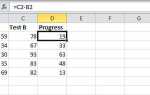Каждый пользователь Windows 10 рано или поздно сталкивается с замедлением работы системы. Причины могут быть различными: от перегрузки оперативной памяти до накопившихся временных файлов. Чтобы вернуть систему на высокий уровень производительности, необходимо внести изменения в настройки и оптимизировать работу программ. Приведённые ниже шаги помогут ускорить работу операционной системы без использования сторонних утилит.
1. Отключение автозапуска программ
Множество приложений запускаются автоматически при старте системы, что замедляет её работу. Чтобы уменьшить нагрузку на процессор и оперативную память, стоит проверить список автозапуска. Для этого откройте Диспетчер задач (Ctrl + Shift + Esc) и перейдите на вкладку «Автозагрузка». Здесь можно отключить программы, которые не являются критически важными для работы системы. Это сразу повысит скорость загрузки.
2. Очистка диска от ненужных файлов
Со временем на жестком диске накапливаются временные файлы, кэш, а также файлы старых обновлений Windows. Для их удаления используйте встроенный инструмент очистки диска. Запустите его, выбрав «Этот компьютер», затем правой кнопкой мыши кликните по системному диску и выберите «Свойства». Нажмите «Очистка диска», выберите типы файлов для удаления и подтвердите действия. Также полезно использовать команду cleanmgr в командной строке для более глубокой очистки.
3. Оптимизация визуальных эффектов
Windows 10 по умолчанию использует множество визуальных эффектов, таких как анимация окон, прозрачность и тени. Эти эффекты могут существенно снижать производительность на старых или слабых устройствах. Для их отключения перейдите в «Система» – «Дополнительные параметры системы» – «Параметры производительности». Здесь выберите «Настроить для наилучшей производительности» или вручную отключите эффекты, которые вам не нужны.
4. Отключение индексирования поиска
Функция индексирования, которая ускоряет поиск файлов в системе, может создавать дополнительную нагрузку на диск. Если вы не используете поиск часто, отключите эту опцию. Откройте «Службы» (нажмите Win + R и введите services.msc), найдите службу «Windows Search» и установите её на «Отключено». Это позволит снизить нагрузку на систему и ускорить работу дисков.
5. Обновление драйверов
Устаревшие драйверы устройств могут быть причиной многих проблем с производительностью. Чтобы убедиться, что у вас установлены последние версии драйверов, используйте Диспетчер устройств, в котором можно вручную проверить наличие обновлений для каждого устройства. Также полезно периодически обновлять драйвера видеокарты и чипсета, что особенно важно для игр или ресурсоёмких приложений.
Оптимизация автозагрузки программ в Windows 10
Автозагрузка программ в Windows 10 может существенно замедлить запуск системы, если в нее добавлены ненужные приложения. Чтобы ускорить загрузку и повысить производительность, необходимо управлять списком программ, которые запускаются при старте ОС.
Для этого откройте «Диспетчер задач» (Ctrl + Shift + Esc), перейдите на вкладку «Автозагрузка». В этом списке отображаются все программы, которые автоматически запускаются при старте системы. Для каждой из них указана степень влияния на производительность. Сортировка по этому столбцу позволяет выделить самые ресурсоемкие приложения.
Для оптимизации автозагрузки выполните следующие шаги:
- Отключите ненужные программы: Выберите приложение с высоким или средним влиянием на производительность и отключите его. Это позволит освободить системные ресурсы, улучшив скорость загрузки и работу других программ.
- Оцените необходимость программ: Некоторые приложения (например, мессенджеры или обновления) могут быть отключены, если они не требуются для работы с момента старта системы. Перенос их на ручной запуск улучшит производительность.
- Используйте встроенные инструменты: В «Параметрах» Windows 10 (Параметры > Программы > Автозагрузка) вы можете управлять автозапуском через более удобный интерфейс с подробной информацией.
Нельзя забывать, что для некоторых приложений автозагрузка может быть важной (например, антивирусы и утилиты для безопасности), и их отключение может повлиять на защиту системы. В таких случаях стоит внимательно подходить к выбору программ, которые будут запускаться автоматически.
Дополнительный совет: используйте утилиты для более глубокой настройки автозагрузки. Программы вроде CCleaner предлагают расширенные возможности по управлению запуском приложений и позволяют настроить более детализированный контроль над этим процессом.
Настройка виртуальной памяти для улучшения работы системы
По умолчанию Windows 10 управляет виртуальной памятью автоматически, но иногда настройки могут быть изменены для достижения лучшей производительности.
Шаги для настройки виртуальной памяти
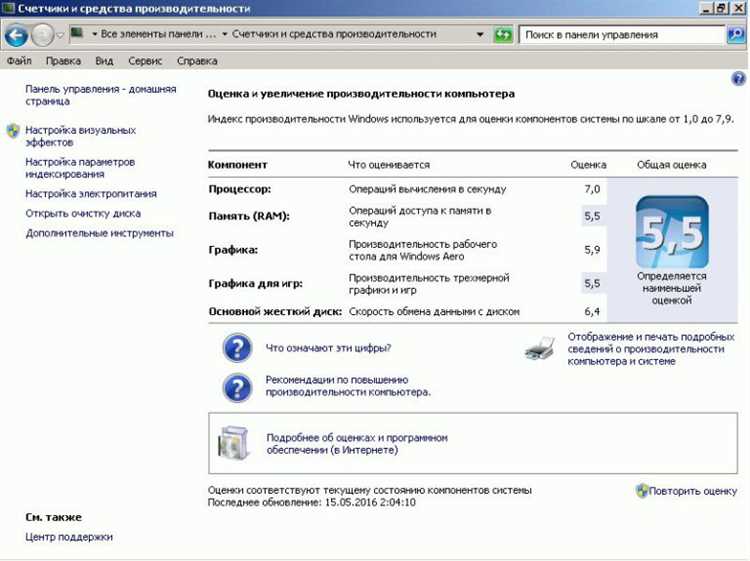
1. Откройте Панель управления, выберите Система, затем перейдите в Дополнительные параметры системы.
2. В окне Свойства системы выберите вкладку Дополнительно, затем нажмите на кнопку Параметры в разделе Производительность.
3. В новом окне выберите вкладку Дополнительно и нажмите на кнопку Изменить в разделе Виртуальная память.
Рекомендации по настройке
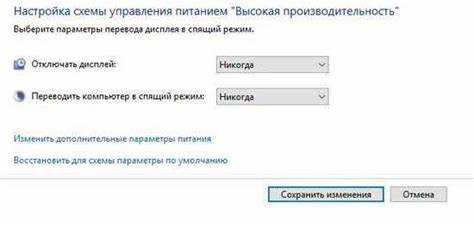
- Установите размер файла подкачки вручную. Windows по умолчанию определяет размер файла подкачки автоматически, что может не всегда быть оптимальным. Установите начальный и максимальный размер файла подкачки в 1,5–2 раза больше объема вашей оперативной памяти. Например, для 8 ГБ RAM установите начальный размер 12288 МБ и максимальный – 16384 МБ.
- Переместите файл подкачки на другой диск. Если у вас несколько жестких дисков, рекомендуется разместить файл подкачки на диске с наименьшей нагрузкой или на SSD, если он доступен. Это обеспечит более быстрый доступ к данным.
- Отключите файл подкачки, если у вас достаточно оперативной памяти. Если у вас установлено 16 ГБ и больше оперативной памяти, можно отключить файл подкачки, чтобы избежать ненужных операций записи на диск. Однако это может привести к сбоям при запуске нескольких ресурсоемких приложений одновременно.
- Используйте фиксированный размер файла подкачки. Если у вас ограниченный объем свободного пространства на диске, установите фиксированный размер файла подкачки, чтобы избежать его фрагментации. Для этого установите одинаковые значения для начального и максимального размера.
Когда изменять настройки виртуальной памяти
- При запуске тяжелых приложений или игр, требующих значительных ресурсов.
- Если вы заметили замедление работы системы, особенно когда доступно недостаточное количество оперативной памяти.
- При использовании старых жестких дисков, которые работают медленно в сравнении с SSD.
После изменений перезагрузите систему, чтобы новые настройки вступили в силу. Правильная настройка виртуальной памяти может значительно повысить производительность Windows 10, особенно при большом количестве одновременно работающих программ.
Отключение ненужных визуальных эффектов для ускорения работы
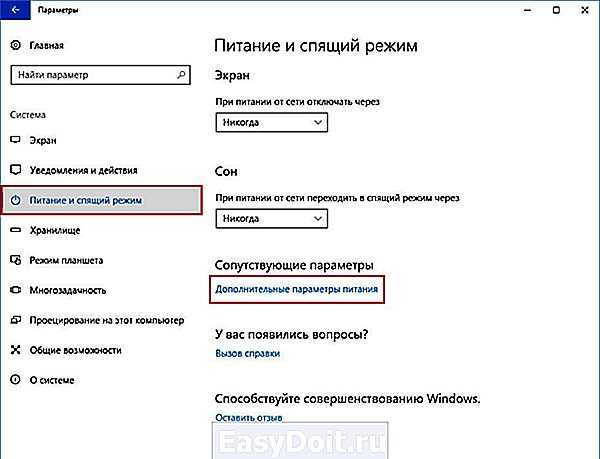
В Windows 10 много визуальных эффектов, которые делают интерфейс более привлекательным, но часто они снижают производительность, особенно на старых или слабых компьютерах. Отключение этих эффектов позволяет снизить нагрузку на систему и ускорить её работу.
Для того чтобы отключить ненужные эффекты, выполните следующие шаги:
- Нажмите Win + X и выберите Система.
- В левой части окна выберите Дополнительные параметры системы.
- Перейдите во вкладку Дополнительно и в разделе Производительность нажмите Параметры.
- В открывшемся окне выберите Настроить для наилучшей производительности или вручную отключите отдельные эффекты.
Обычно для повышения производительности стоит отключить следующие визуальные эффекты:
- Анимация окон – это плавные переходы при сворачивании, разворачивании и закрытии окон.
- Прозрачность элементов – эффекты прозрачности в панели задач и окнах.
- Тени под окнами – при отключении тени снижается нагрузка на графику.
- Снимки окон – предотвращает создание миниатюр для открытых окон в панели задач.
Отключение этих функций освободит ресурсы процессора и видеокарты, что особенно важно для старых ПК или ноутбуков с ограниченными характеристиками. Также стоит учитывать, что некоторые эффекты могут быть полезны для улучшения восприятия интерфейса, поэтому решение об их отключении следует принимать в зависимости от задач, которые выполняет пользователь.
В дополнение, можно использовать утилиты для оптимизации работы системы, которые помогут вам быстро настроить параметры производительности без необходимости вручную изменять настройки каждого эффекта.
Удаление или перенос файлов и программ на другой диск
Когда системный диск C: заполняется, это может замедлить работу Windows 10. Чтобы избежать этого, полезно переносить или удалять файлы и программы, которые занимают много места. Этот процесс можно сделать быстро и эффективно, не затрагивая работоспособность системы.
Для переноса данных на другой диск, первым делом можно переместить папки «Документы», «Музыка», «Изображения» и «Видео». Откройте свойства каждой папки, выберите вкладку «Расположение» и укажите новый путь на другом диске. Это не затронет файлы, а только изменит их местоположение, освободив место на системном диске.
Если требуется переместить программы, то для некоторых из них существует встроенная функция в Windows 10. Перейдите в «Настройки» -> «Программы» -> «Программы и компоненты». Для большинства приложений доступна опция «Переместить», которая позволяет переместить их на другой диск. Однако это работает не для всех программ, и в случае некоторых, например, больших игр, возможно потребуется переустановить их на новый диск.
Для перемещения игр и приложений, установленных через Microsoft Store, откройте «Настройки» -> «Программы» -> «Программы и компоненты», выберите приложение и нажмите «Переместить». Выберите диск, на который хотите перенести программу. Для старых программ, установленных с помощью установочных файлов, потребуется вручную указать путь установки во время переустановки.
Еще одним полезным методом является использование инструментов для перемещения установленных приложений, например, SymMover или Steam Mover. Эти утилиты помогают переносить программы на другой диск, не требуя переустановки.
После переноса программ на другой диск, можно очистить системный диск от лишних файлов. Для этого используйте встроенный инструмент «Очистка диска». Он поможет удалить временные файлы, логи и другие ненужные данные, освободив место на диске.
Обновление драйверов для повышения стабильности и скорости
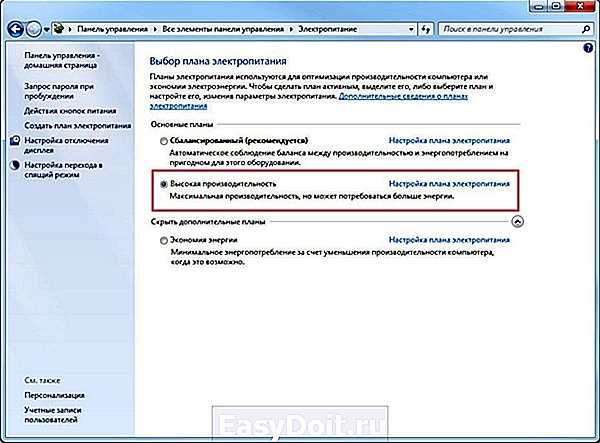
Правильные и актуальные драйверы – ключевая часть стабильной работы операционной системы. Их обновление позволяет не только повысить производительность, но и улучшить совместимость компонентов системы.
Для начала, важно понимать, какие драйверы критичны для работы системы. Наибольшее влияние на стабильность и скорость оказывают драйверы видеокарты, процессора, сетевых адаптеров и жестких дисков. Обновления для этих компонентов часто включают исправления багов и улучшения производительности, что непосредственно сказывается на отклике системы и скорости работы приложений.
Видеокарта: Обновления драйверов видеокарты существенно влияют на графическую производительность и оптимизацию игр. Производители, такие как NVIDIA и AMD, часто выпускают обновления, которые устраняют ошибки, повышают FPS в играх и улучшают совместимость с новыми версиями Windows. Например, для ускорения работы в играх на последних версиях Windows, драйвера необходимо обновлять хотя бы раз в 1-2 месяца.
Процессор: Хотя драйвера для процессора не обновляются так часто, как для других компонентов, их актуальность все же важна. Обновления BIOS или драйверов чипсета могут улучшить энергоэффективность, производительность многозадачности и повысить стабильность системы при высоких нагрузках. Следует регулярно проверять наличие новых версий на сайте производителя материнской платы.
Сетевые адаптеры: Драйверы для сетевых карт также имеют большое значение. Актуальные драйверы гарантируют стабильное соединение, уменьшают лаги и обеспечивают максимальную скорость передачи данных. Особенно это важно для пользователей, работающих с большими объемами информации или играющих в онлайн-игры.
Жесткий диск и SSD: Обновление драйверов для жестких дисков или SSD влияет на скорость чтения и записи данных, что непосредственно сказывается на общей производительности системы. Для SSD необходимо следить за версией драйвера контроллера и программного обеспечения для оптимизации его работы.
Для обновления драйверов рекомендуется использовать официальные утилиты от производителей аппаратных компонентов или специализированные программы, такие как Driver Booster или Driver Easy. Эти инструменты автоматически проверяют установленные драйверы и предлагают обновления.
Важно помнить, что драйвера следует обновлять только через официальные каналы или проверенные источники. Установка неподтвержденных или сторонних драйверов может привести к сбоям и несовместимости с системой.
Регулярное обновление драйверов поможет не только повысить скорость работы системы, но и избежать проблем с совместимостью и стабильностью при запуске новых программ и игр.
Использование встроенных инструментов для диагностики и очистки системы
В Windows 10 доступны несколько встроенных инструментов для диагностики и очистки системы, которые помогают повысить её производительность и устранить потенциальные проблемы. Один из таких инструментов – Проверка диска. Она позволяет искать и устранять ошибки файловой системы. Для этого достаточно ввести команду chkdsk в командной строке с параметром /f для исправления найденных ошибок. Процесс может занять некоторое время, в зависимости от объема данных на диске.
Ещё один полезный инструмент – Средство очистки диска. Это стандартная утилита, которая анализирует пространство на диске и предлагает удалить временные файлы, кэш браузеров, старые обновления Windows и другие ненужные данные. Важный момент – при очистке рекомендуется проверять не только системные файлы, но и файлы пользователей, которые могут занимать много места.
Инструмент Проверка памяти позволяет найти ошибки в оперативной памяти, которые могут снижать производительность. Для его использования откройте «Пуск», введите «Диагностика памяти» и выберите «Перезагрузить и проверить наличие проблем». После перезагрузки система выполнит тестирование, а по завершении покажет результат.
Встроенный Диспетчер задач позволяет отслеживать потребление ресурсов системой и закрывать процессы, которые сильно нагружают процессор, память или диск. Особое внимание стоит уделить вкладке «Автозагрузка», где можно отключить лишние программы, которые запускаются при старте системы и замедляют её работу.
Еще один инструмент – Система восстановления. Он помогает откатить систему к предыдущему рабочему состоянию, если после установки обновлений или программного обеспечения начались сбои. Важно периодически создавать точки восстановления, чтобы в случае проблем быстро вернуть систему в рабочее состояние.
Не менее важным является использование Средства устранения неполадок, доступного через Панель управления. Оно позволяет автоматически выявлять и устранять проблемы с сетью, звуком, обновлениями и другими функциями системы, что может быть полезно для ускорения работы Windows.
Вопрос-ответ:
Как улучшить производительность Windows 10, если компьютер начал сильно тормозить?
Для улучшения производительности можно начать с нескольких простых шагов. Во-первых, проверьте наличие вирусов и вредоносных программ с помощью антивирусной программы. Во-вторых, очистите диск от ненужных файлов с помощью встроенной утилиты «Очистка диска» или сторонних программ. Также стоит отключить автозагрузку лишних приложений через «Диспетчер задач», чтобы они не замедляли работу системы. Не забывайте обновлять драйверы и саму операционную систему, так как старые версии могут негативно сказываться на быстродействии.
Почему после установки обновлений Windows 10 производительность моего компьютера ухудшилась?
После обновлений иногда система может работать медленнее из-за нескольких факторов. Во-первых, обновления могут потребовать больше ресурсов от системы, например, памяти и процессора. Во-вторых, иногда новые драйверы или обновления Windows могут конфликтовать с уже установленными программами. Попробуйте выполнить откат к предыдущей версии Windows через «Параметры» или воспользоваться точкой восстановления, если проблема началась после обновлений. Также стоит проверить, не изменились ли настройки автозапуска или других системных функций.
Как уменьшить использование оперативной памяти в Windows 10?
Чтобы уменьшить использование оперативной памяти, можно выполнить несколько действий. Во-первых, закройте ненужные программы и процессы через «Диспетчер задач». Во-вторых, отключите визуальные эффекты Windows, такие как анимации и прозрачность. Для этого зайдите в «Системные настройки» и выберите «Дополнительные параметры производительности». Кроме того, можно настроить программу для очистки памяти или увеличить файл подкачки, чтобы оперативной памяти хватало для более сложных задач.
Какие настройки Windows 10 можно изменить для увеличения скорости работы компьютера?
Для повышения скорости работы Windows 10 стоит обратить внимание на несколько ключевых настроек. Во-первых, уменьшите количество программ в автозагрузке, чтобы они не замедляли запуск системы. Во-вторых, отключите ненужные визуальные эффекты, такие как анимации окон и прозрачность. В-третьих, периодически очищайте временные файлы и кэш браузеров, что поможет освободить место на жестком диске. Также рекомендуется настроить систему так, чтобы она автоматически не проводила дефрагментацию или резервное копирование во время работы, а только в периоды простоя.
Как ускорить работу жесткого диска в Windows 10?
Чтобы ускорить работу жесткого диска, первым шагом будет дефрагментация (если у вас механический диск). Для этого используйте встроенную утилиту «Дефрагментация и оптимизация дисков». Однако для SSD дефрагментация не требуется. Также можно проверить диск на наличие ошибок с помощью утилиты «Проверка диска». Убедитесь, что на диске достаточно свободного места, так как это влияет на скорость работы системы. Если диск старый или работает слишком медленно, возможно, стоит рассмотреть замену его на более быстрый SSD.
Как можно улучшить скорость работы Windows 10?
Чтобы повысить производительность Windows 10, можно выполнить несколько действий. Во-первых, стоит отключить автозагрузку программ, которые не нужны сразу после старта системы. Для этого откройте «Диспетчер задач» и перейдите во вкладку «Автозагрузка», затем отключите все ненужные приложения. Во-вторых, необходимо обновить драйверы устройств и саму операционную систему, так как обновления могут включать исправления и улучшения, которые ускоряют работу. В-третьих, очистите жесткий диск от временных файлов и ненужных данных, используя встроенные инструменты Windows, например, «Очистка диска». Также можно рассмотреть возможность добавления оперативной памяти, что значительно ускоряет работу системы, особенно при многозадачности. Если у вас установлены старые версии программ, обновите их до последних версий, так как это может снизить нагрузку на систему и повысить ее производительность. Наконец, можно отключить визуальные эффекты, такие как анимации и тени, которые требуют дополнительных системных ресурсов.